
Полезное:
Как сделать разговор полезным и приятным
Как сделать объемную звезду своими руками
Как сделать то, что делать не хочется?
Как сделать погремушку
Как сделать так чтобы женщины сами знакомились с вами
Как сделать идею коммерческой
Как сделать хорошую растяжку ног?
Как сделать наш разум здоровым?
Как сделать, чтобы люди обманывали меньше
Вопрос 4. Как сделать так, чтобы вас уважали и ценили?
Как сделать лучше себе и другим людям
Как сделать свидание интересным?

Категории:
АрхитектураАстрономияБиологияГеографияГеологияИнформатикаИскусствоИсторияКулинарияКультураМаркетингМатематикаМедицинаМенеджментОхрана трудаПравоПроизводствоПсихологияРелигияСоциологияСпортТехникаФизикаФилософияХимияЭкологияЭкономикаЭлектроника

Упражнение 5. Оформление документов
|
|
Давайте воспользуемся графическими возможностями Microsoft Office и добавим в верхнюю часть созданного письма красочное название компании, отделенное от текста цветной линией. Нажатием клавиш Ctrl+Home переместите курсор в начало документа.
Шесть раз нажмите клавишу Enter, чтобы освободить место для будущего названия.
Выберите команду Вставка > Рисунок > Объект WordArt (Insert > Picture > WordArt). Откроется окно диалога модуля WordArt, показанное на рис. 1.8.
Выберите один из 30 стандартных вариантов оформления заголовков (к примеру, четвертый в третьем ряду).
Щелкните на кнопке ОК.
В окне диалога Изменение текста WordArt (Edit WordArt Text) введите текст Геркулес и щелкните на кнопке ОК.
Перетащите появившуюся надпись, разместив ее над текстом письма. Щелкните в окне документа за пределами надписи, чтобы зафиксировать выполненные изменения.
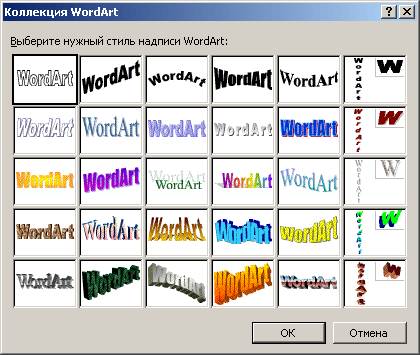
Рис. 1.8. Окно диалога модуля WordArt
Если в нижней части окна Word нет панели инструментов Рисование (Drawing), для ее вывода на экран щелкните на кнопке Рисование (Drawing) панели инструментов Стандартная (Standard).
Щелкните на кнопке Линия (Line) панели инструментов Рисование (Drawing). Значок указателя примет форму перекрестия.
Растяните мышью горизонтальную линию ниже надписи Геркулес.
Щелкните на стрелке справа от кнопки Цвет линии (Line Color) панели инструментов Рисование (Drawing) и выберите в раскрывшейся палитре красный цвет.
Щелкните на кнопке Тип линии (Line Style) и выберите сплошную линию толщиной 3 пункта. Окончательный вариант документа представлен на рис. 1.9.

Рис. 1.9. Документ Word с элементами оформления
Date: 2015-09-17; view: 332; Нарушение авторских прав